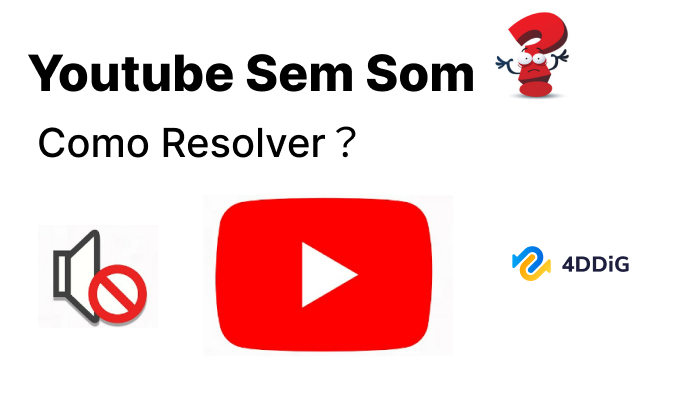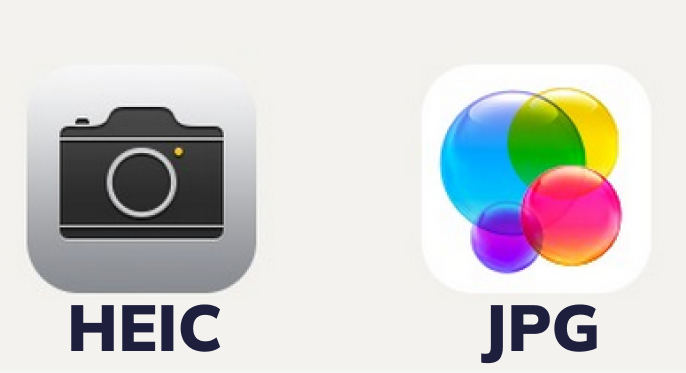Você já enfrentou o problema "vídeo sem som" ? Se você tem um vídeo que não tem som e está procurando por uma solução, você veio ao lugar certo. Embora às vezes as pessoas enfrentem a questão muito irritante de "vídeo sem som", em que o vídeo não tem som algum, isto se torna muito frustrante quando você quer assistir seu filme ou programa de TV favorito online. Hoje, vamos falar sobre como consertar o erro do vídeo sem som, obter alívio e depois assistir ao seu filme favorito. Portanto, desça para aprender mais.

- Parte 1: O Que Causa os Arquivos Vídeo Sem Som?
-
Parte 2: Como Recuperar o Vídeo Sem Som?
- Correção 1: Verificar o Volume do Sistema para corrigir erro de vídeo sem com
- Correção 2: Usar o VLC Media Player Para Reproduzir o Vídeo
- Correção 3: Converter Vídeo Para Outro Formato
- Correção 4: Usar o 4DDiG File Repair Para Consertar o Vídeo sem ÁudioHOT
- Correção 5: Instalar o Áudio Necessário dos Vídeos
- FAQs:
Parte 1: O Que Causa os Arquivos Vídeo Sem Som?
A maioria das pessoas imagina que há algum problema de hardware com o dispositivo que estão usando. Embora não esteja relacionado a isso. Na maioria das vezes, isso acontece devido a um problema de software. Pode haver muitas razões para isso, embora algumas das causas mais comuns de problemas de som no vídeo já existam. Se qualquer codec em seu dispositivo não funcionar corretamente para qualquer arquivo de mídia, então você poderá enfrentar este problema. A maioria dos usuários não está familiarizada com os codecs. Portanto, torna-se muito difícil para eles identificar o problema em primeiro lugar. Uma das maiores razões é quando o reprodutor de mídia é corrupto. Às vezes, quando baixamos um reprodutor de vídeo, ele se torna defeituoso no processo de instalação. O vídeo que você está usando pode ser um arquivo corrompido.
Parte 2: Como Recuperar o Vídeo Sem Som?
Uma das belezas da tecnologia é que há sempre uma solução para os problemas. Aqui hoje, lhe daremos algumas das melhores soluções sobre como consertar a questão do vídeo "Sem Som". Cada uma destas soluções vai funcionar. Se uma não funcionar, você pode tentar a próxima. A seguir estão as maneiras de resolver o problema do vídeo "Sem Som".
Correção 1: Verifique o Volume do Sistema
Se houver um problema com a configuração do sistema para o volume, isso pode fazer com que o arquivo de vídeo não tenha som. Você pode verificar o som seguindo os passos abaixo.
Passo 1: Clique no ícone do volume na parte inferior direita, aumente o volume ou diminua-o e verifique se há ou não som.
Passo 2: Se você tiver mutado o som, então, desmute-o.
Se não houver nenhum driver ou um driver desatualizado no sistema, e não sai o som do pc, então você deve atualizá-lo. Siga os passos abaixo:
-
Abrar "Gerenciamento do computador" e expandir "Controlador de som, vídeo, jpgos"
Clicar com o botão direito no seu dispositivo de alto-falantes
Selecionar "Atualizar o driver" e depois selecionar "Pesquisar drivers automaticamente"
- Após a atualização, pode verificar seu computador se tem som.
Correção 2: Usar o VLC Media Player Para Reproduzir o vídeo
A VLC é um dos mais populares reprodutores de mídia. Ele não só permite reproduzir qualquer vídeo, mas também qualquer formato de vídeo. Portanto, se houver um pequeno erro, o reprodutor VLC ainda irá reproduzir o vídeo, não importa o que aconteça.
Passo 1: Selecione o vídeo que não tenha som.
Passo 2: Clique com o botão direito sobre ele, selecione "abrir com", e depois clique em VLC.
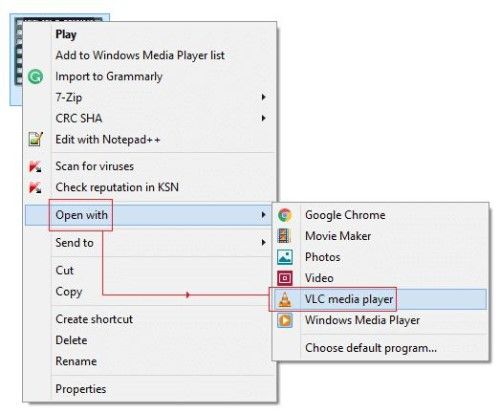
O arquivo de vídeo começará a ser reproduzido no VLC.
Correção 3: Converter Vídeo Para Outro Formato
Se vídeo não funcionar em absoluto, você pode converter o arquivo em outro formato do vídeo. Há vários métodos para fazer isso. Você pode até mesmo fazê-lo on-line. Tudo o que você tem que fazer é digitar "alterador de formato de vídeo" no Google. Abra qualquer site superior e depois selecione um formato diferente do formato existente do vídeo e escolha converter. Depois disso, baixe o vídeo e reproduza-o novamente para verificar se ele está funcionando ou não.
Correção 4: Recuperar o vídeo sem som com 4DDiG File Repair
Se os métodos concentrados acima ainda não resolverem o problema, pode ser que o arquivo de vídeo esteja corrompido, fazendo com que o vídeo não tenha som. Então pode tentar usar um programa que possa recuperar qualquer vídeo corrompido, como exemplo, o 4DDiG File Repair, que pode recuperar completamente qualquer arquivo corrompido, não importa quantos problemas existam. Ele permite que você recupere qualquer arquivo de vídeo corrompido de forma rápida e eficaz.
Principais Funções:
- 4DDiG File Repair pode permanecer em quase todos os formatos, incluindo MP4, MOV, MKV, M4V, 3G2, 3GP, etc.
- Se você tem um vídeo que é picotado, estremecido, granulado, distorcido ou confuso, então use o 4DDiG File Repair para consertá-lo.
- Ele pode suportar qualquer meio de armazenamento, incluindo armazenamento de PC Windows, cartões SD, pen drives USB, HDDs, e muito mais.
- Reparo 100% seguro e rápido.
A seguir estão os passos de como você pode usar 4DDiG File Repair para reparar qualquer arquivo corrompido e resolver o problema de arquivos vídeo sem som.
Para PC
Download Seguro
Para MAC
Download Seguro
- Baixe e inicie o software 4DDiG File Repair em seu computador. Selecione a opção de Reparo de vídeo para ir adiante.
- Agora clique no botão Adicionar e importe o vídeo danificado. Em seguida, clique em "Reparo" e o reparo será iniciado.
- Quando o reparo estiver concluído, você pode optar por obter uma visualização prévia, que poderá então salvar em um local seguro.

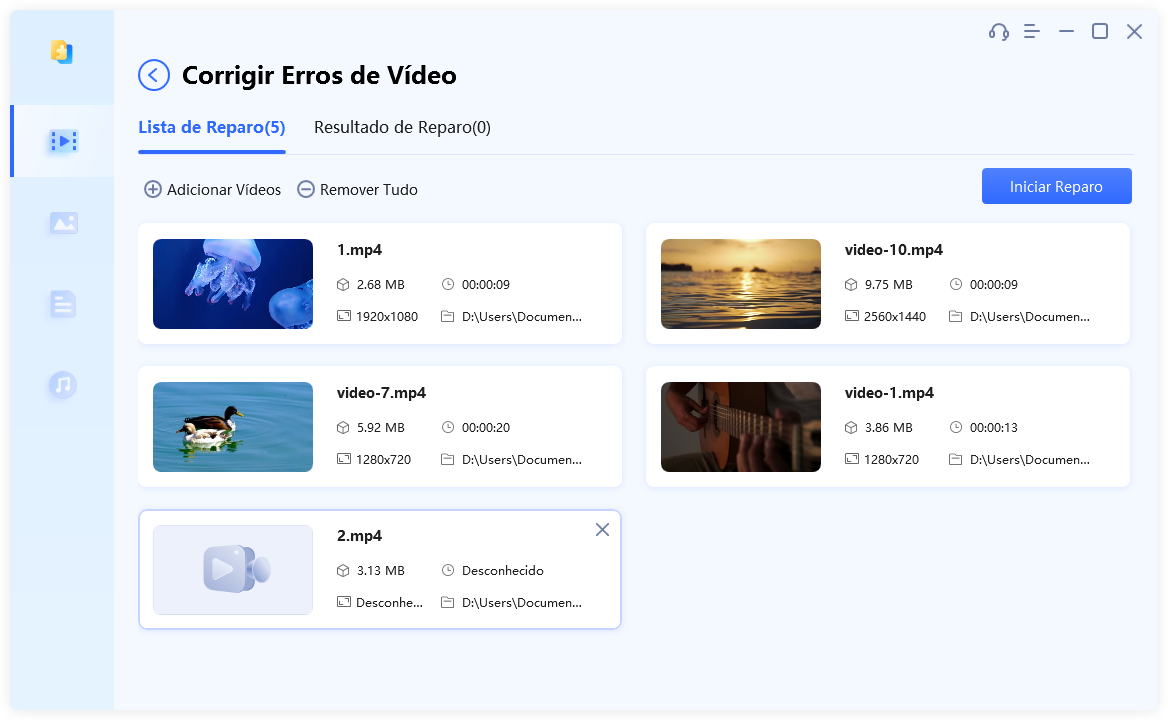
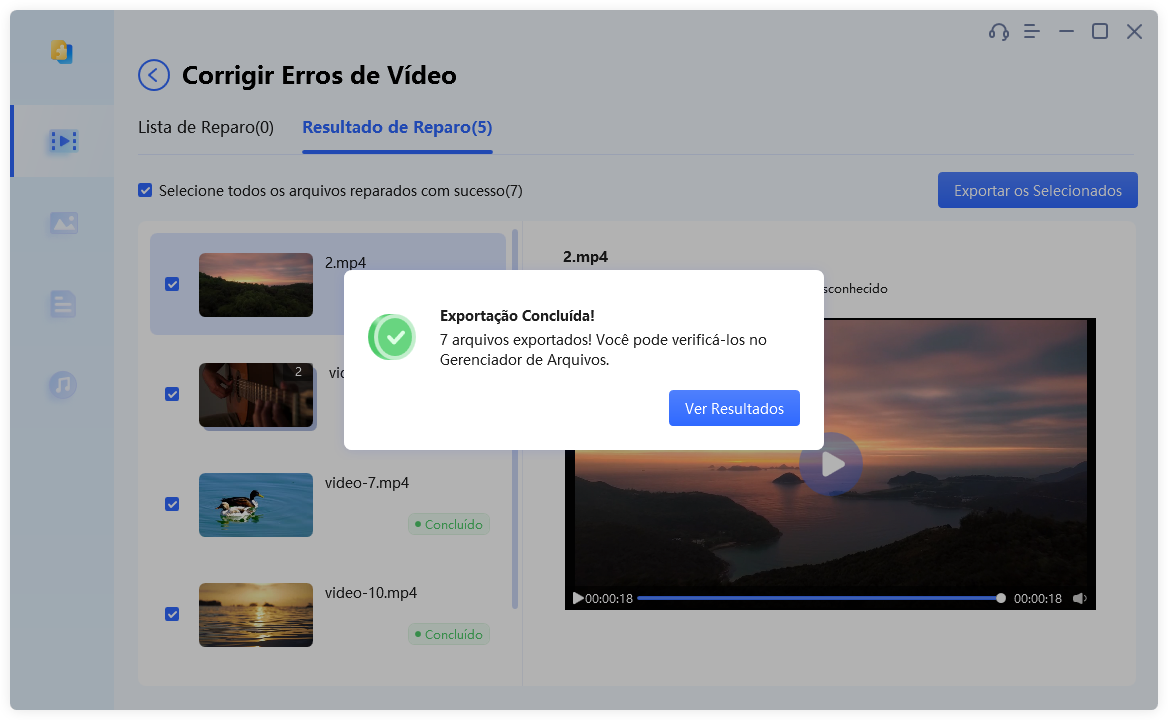
Correção 5: Instalar Vídeos Novamente
Se seu vídeo baixado não tem som, você pode baixá-lo novamente. Você pode usar, por exemplo, Soap2day ou Foreplay para baixar o vídeo desejado.
Vídeo Tutorial Sobre Correção Rápida Para Vídeo Sem Som
Para PC
Download Seguro
Para MAC
Download Seguro
Parte 3: Diretrizes Para Reparo de Vídeos Danificados
A seguir estão as diretrizes para o reparo de vídeos danificados:
- Sempre reproduza um vídeo em uma conexão de internet rápida e forte. Desta forma, não haverá problemas ao assistir ao vídeo ou fazer o download do vídeo.
- Certifique-se de que você tenha conectado o dispositivo a uma fonte de alimentação estável.
- Ao reparar erros em vídeo, pode envolver a limpeza completa dos dados de seus arquivos. Talvez seja importante recuperar ou fazer backup de todos os dados importantes em seu sistema antes de fazer o processo de reparo. Você também pode usar o 4DDiG File Repair para isso.
FAQ:
Como Faço Para Colocar o Som de Volta em Meu Vídeo?
Recuperar seu som no vídeo tem muitas soluções. Embora você possa verificar se isso se deve ao vídeo corrompido, se não, você pode mudar o media player que está usando. Experimente estas coisas; se ainda não funcionar, vá e baixe a faixa de áudio do vídeo, se for um filme.
Os Arquivos MP4 Têm Áudio?
Sim, o MP4 é o formato de vídeo mais usado no mundo. Tudo o que vemos online ou em nosso computador está no formato MP4. Ele tem som, mas às vezes um vídeo é feito sem qualquer som, ou o som desaparece por algumas razões.
Conclusão
Resolver a questão do vídeo "sem som" é extremamente fácil. Estas são as melhores maneiras de resolver esta frustrante questão. Se você descobrir que o arquivo de vídeo está quebrado ou corrompido, você pode usar o 4DDiG File Repair para isso; ele é o melhor no ramo agora.